PS文字特效教程 制作漂亮逼真的玻璃字效果
作者:网友整理
PS自学网app(PS入门教程) v1.4 安卓版 22.68M / 简体中文
点击下载
猎狗PSv1.4.0 49.32M / 简体中文
点击下载
多美相机PS图片v1.1.0 21.37M / 简体中文
点击下载下面为大家介绍一篇利用photoshop制作漂亮非常有质感的玻璃字效果的教程。方法不是很复杂,但是效果最后出来很不错,希望感兴趣的朋友跟着做一下,也可以举一反三的制作一些其他效果的玻璃字。
效果图1

效果图2

背景素材1
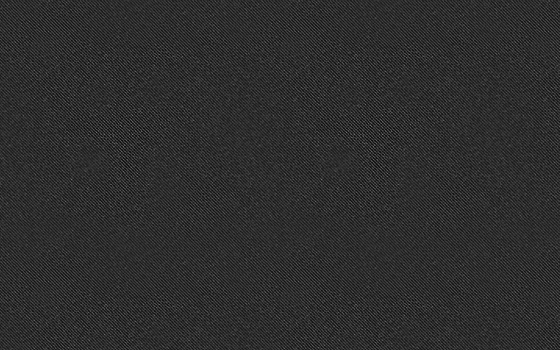
素材1

素材2

素材3

素材4

素材5
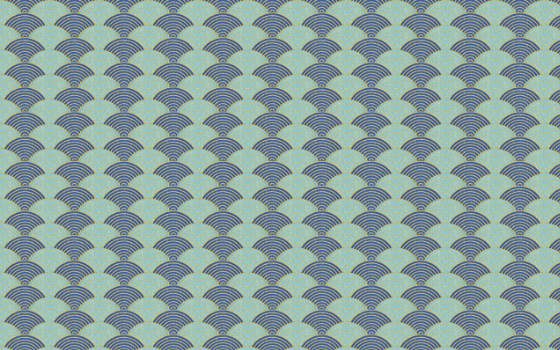
1、新建画布560*350。
2、将素材1拖入画布中,如右图:
3、打上你需要的字。
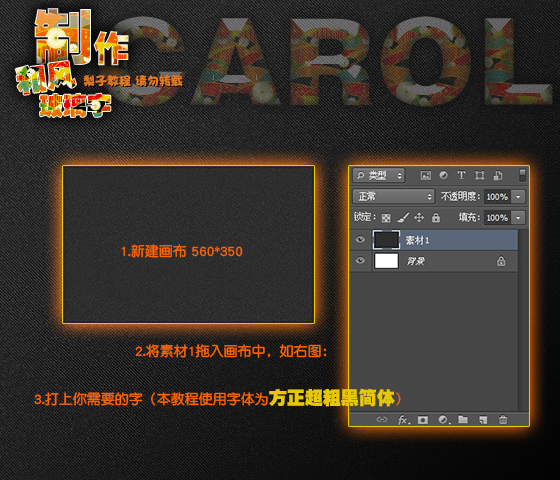
4、创建一个新的填充图层,颜色为黑色。
5、在图层蒙版上用渐变工具刷出一个圆形。
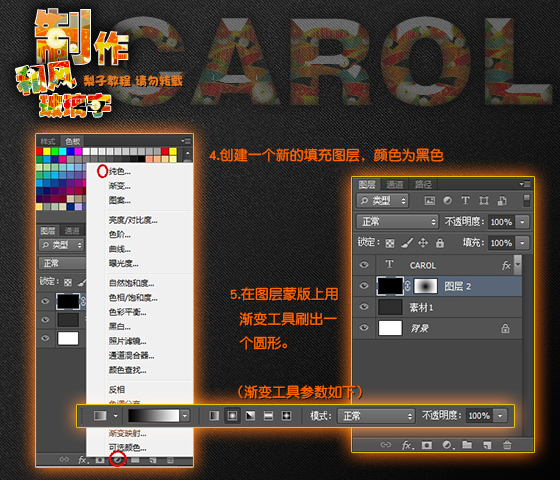
[page]
6、双击字体图层,更改图层样式,数据如图:
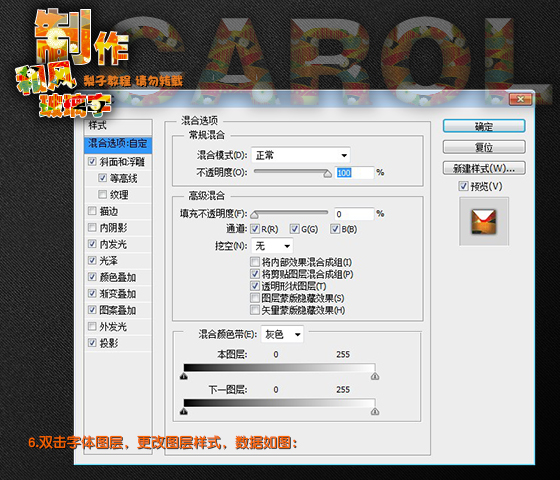

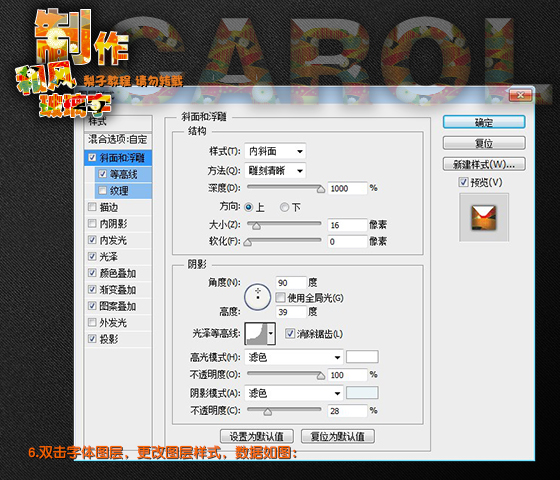
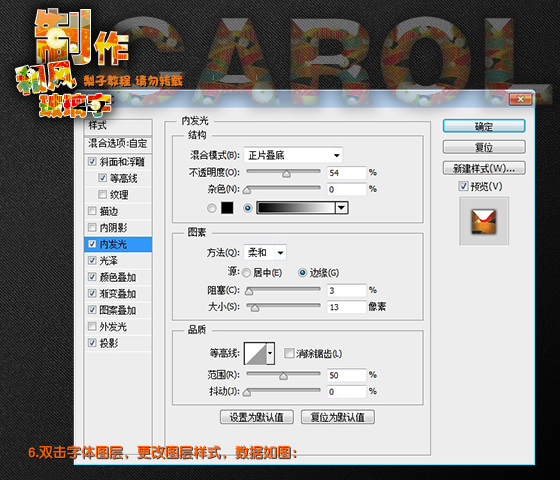

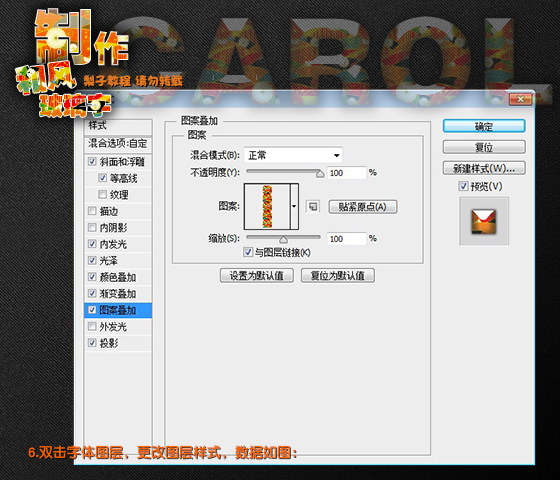
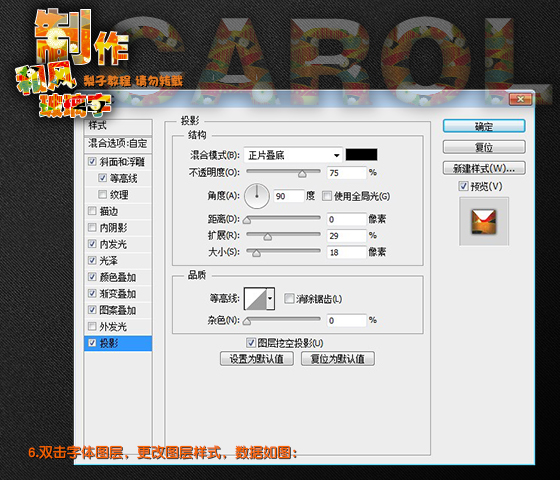
7、最后就全部完成了。
最后效果图:

加载全部内容